
软件介绍
Autodesk AutoCAD MEP 2019中文版是一款非常专业的工程设计辅助软件,专为工程人员打造,另外小编给大家带来最新破解版,欢迎下载使用!
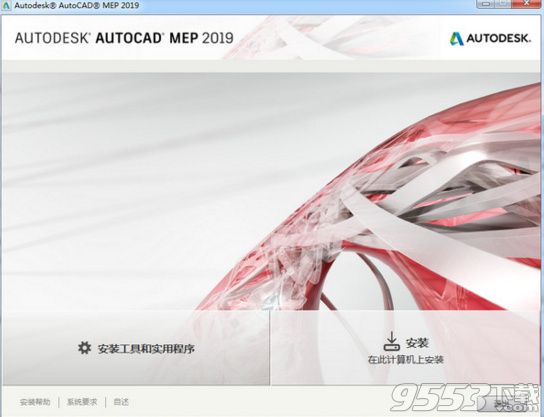
软件介绍
autocad mep 2019是autocad2019套件中的一款面向机械、电气和管道的行业专业化工具组合,该软件主要功能就是绘制、设计和记录建筑系统。新版本新增可在AutoCAD环境中帮助您绘制和设计MEP建筑系统并编制文档的功能,具体包括创建MEP系统设计的精确施工文档;使用基于任务的工具创建建筑系统 MEP 图形;拥有超过10,500个智能MEP对象,支持AIA 2nd Edition、BS1192 Descriptive 和 BS1192 — AUG Version 2 标准以及 DIN 276、ISYBAU Long Format、ISYBAU Short Format 和 STLB 图层标准;通过autocad mep 2019软件,可以提高建筑系统设计生产力,提高系统设计的准确性并实现选择性冲突检查,以避免代价高昂的现场返工或重新设计,同时借助该软件可靠且应用广泛的DWG文件格式,可以更加轻松地与建筑师、结构工程师和承包商进行共享、协作和协调。
软件安装激活教程
1、在本站下载并安装首先安装好AutoCAD MEP 2019软件,
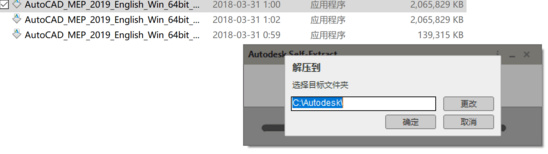
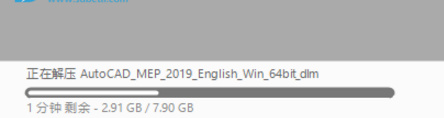
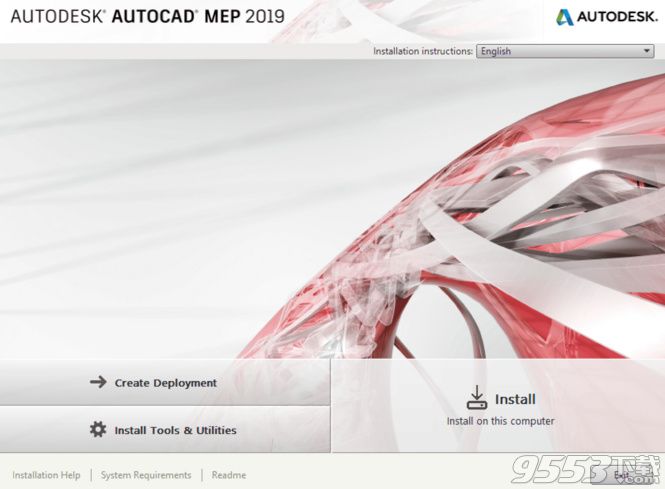
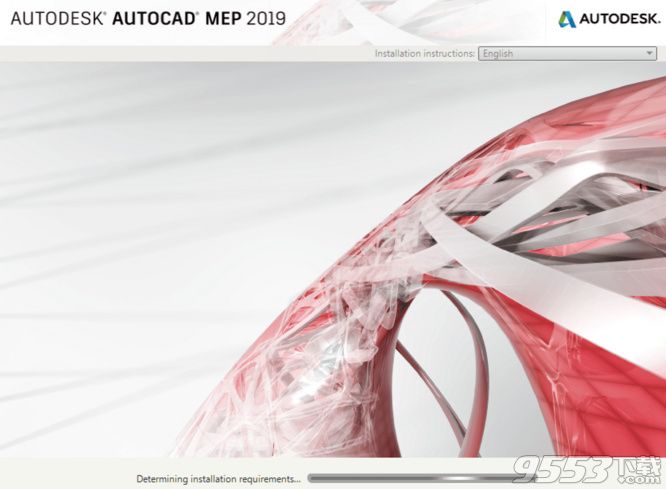
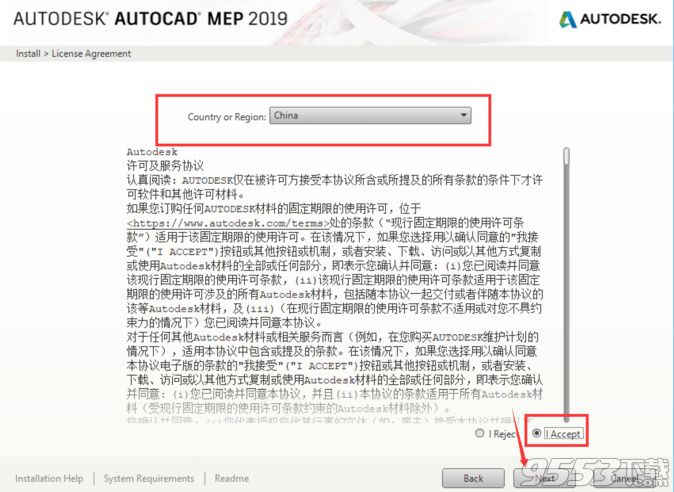
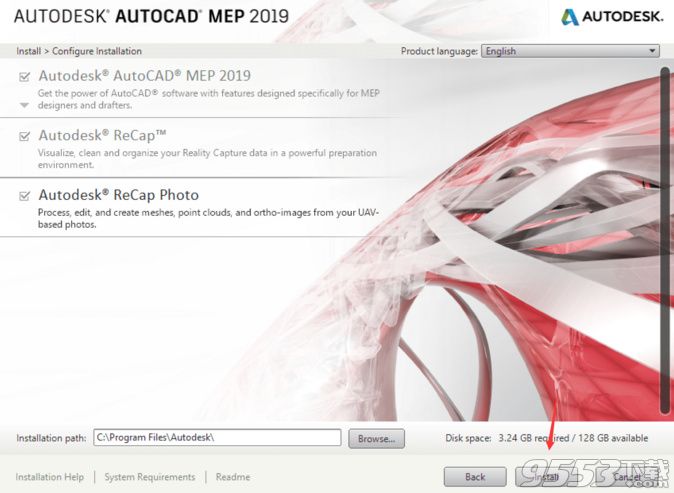
2.按照提示完成安装
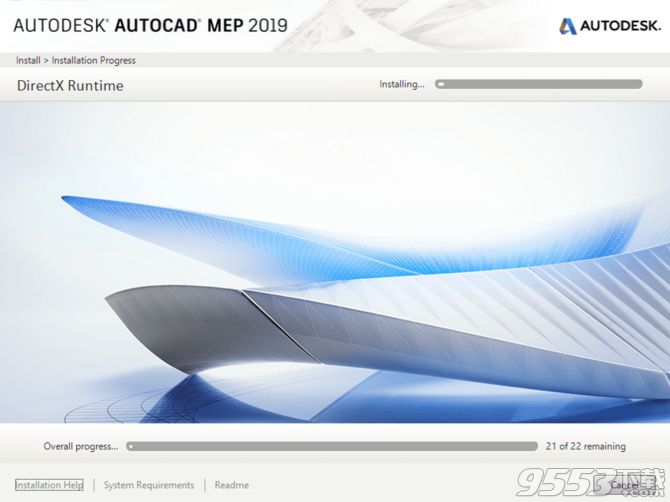
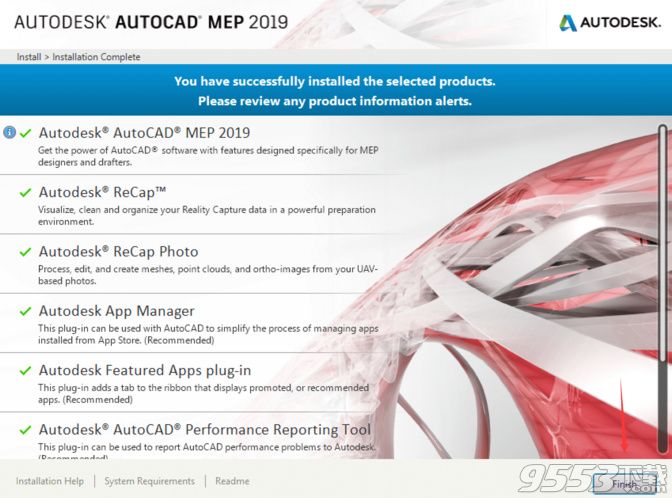
3、安装NLM.msi
这个文件珊瑚版安装文件里面没有,如果是原版自解压,就在C:Autodeskx64zh-CNToolsNLM文件夹中,如果解压到别的地方,就在X:AutoCAD_2019_Simplified_Chinese_Win_64bit_dlmx64zh-CNToolsNLM文件夹中。
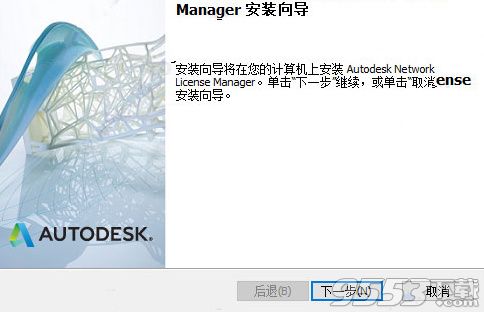
4、复制破解文件夹中的adskflex.exe到C:AutodeskNetwork License Manager里面。
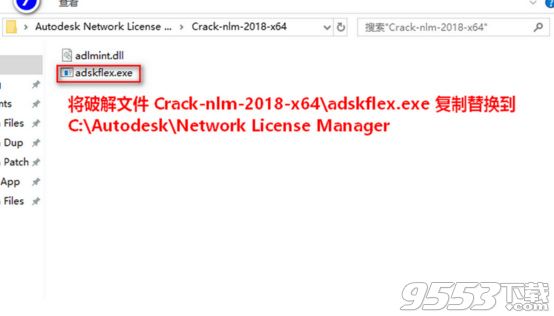
5、复制破解文件夹中的adlmint.dll到 C:Program FilesCommon FilesAutodesk SharedCLMV5MSVC14里面。
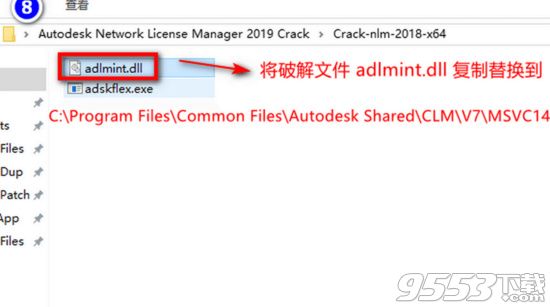
6、用记事本打开破解文件夹中的lic.dat文件
①替换第一行里面的HOSTNAME和MACUSE_SERVER为你的“主机名”及“物理地址”。
②在打开的文件最后面粘贴
FEATURE 87084ACD_2019_0F adskflex 1.000 permanent 100 VENDOR_STRING=commercial:permanent SUPERSEDE DUP_GROUP=UH ISSUED=01-janv-2013 SN=666-66666666 TS_OK SIGN="1745 D487 C07B 1B0D 10C0 555A B147 1372 8DBF 1E14 ECFC 870D FC59 5ECC 9156 1814 B16F 2E7B 4760 2A4C 745E 732E 5A7D 9A3C E3D4 0359 562E 9B90 713D 3708" SIGN2="100D 7553 E295 6170 A0C2 9567 8124 C44F 22C3 81B1 E629 EA7D 21A5 E308 1BD3 1D1F 0650 B3DC E78C 2AB0 C055 DB08 A9DE 12DB FA5C 3AF6 FFC3 A3EA A323 4699"
这一段字母数字符号。保存到一个非中文路径的文件位置,比如X:
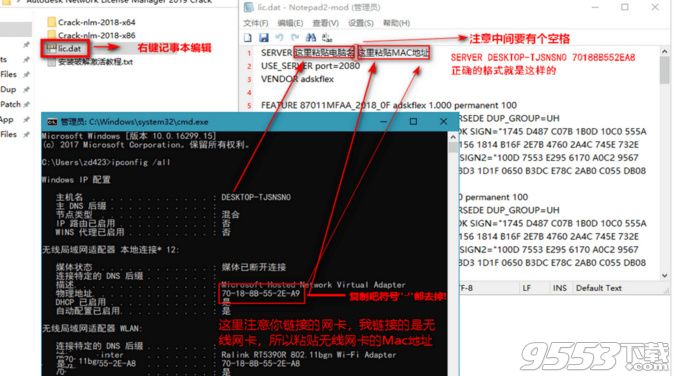
你的“主机名”及“物理地址”的查找方法有两种。
①Win+R键,输入CMD,输入ipconfig/all,就能看到,然后左键选定需要的符号--右键,粘贴到相应的位置。
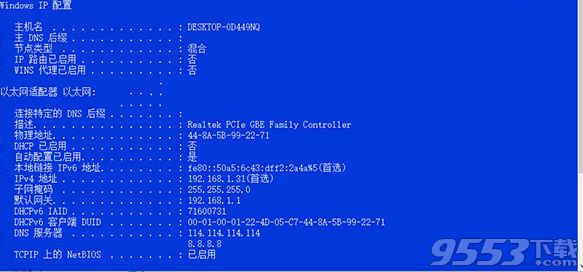
②运行LMTOOLS Utility,点击第二个选项也能看到。
7、右键管理员运行LMTOOLS Utility,点击config services选项,添加一个服务名称Autodesk。
选择 C:AutodeskAutodesk Network License Managerlmgrd.exe
选择 X:lic.dat(从你保存的位置)
选择 C:ProgramDataFNP_DIRdebug.log(此项可选可不选)
勾选'start server at power up' 和 'use services'
点击 Save Service
如下图所示:
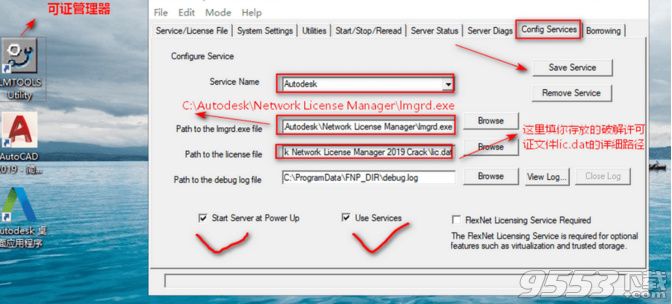
8、点击service/license file选项,勾选 'LMTOOLS ignore license file path env variables"
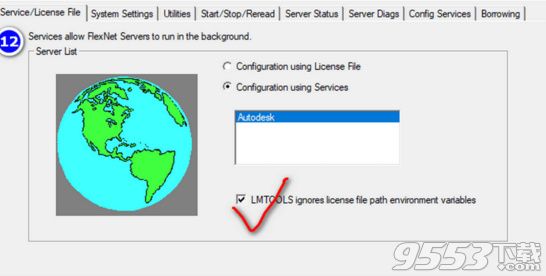
9、点击start/stop/read选项,点击 'start server',点击'rereadlicense file'。
10、点击server status,点击 'perform status enquiry' ,行间里面要有:adskflex: UP v11.13.1和: Users of 87011MFAA_2018_0F: (Total of 100 licenses issued; Total of 0 licenses in use。
如果没有就不会成功,重启计算机然后重新做以上的步骤。
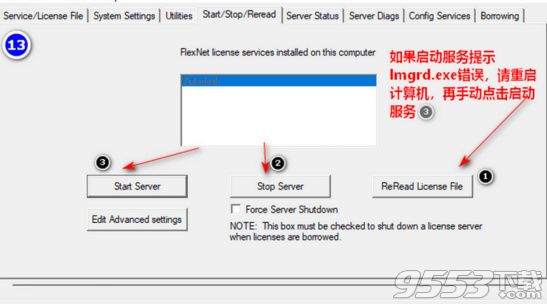
11、点击server diags,点击Perform Diagnostics。
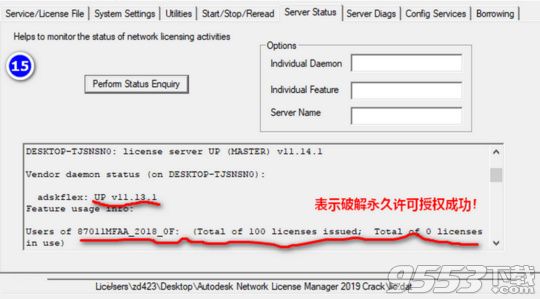
12、下面,运行CAD2019,选多用户,输入序列号。
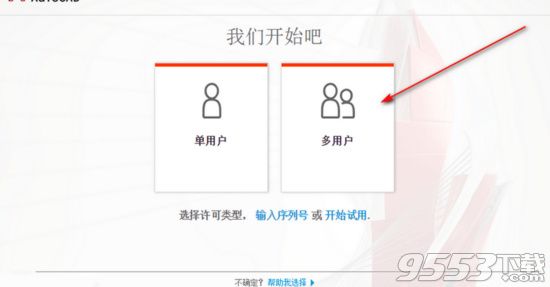
13、输入服务器名称:Autodesk
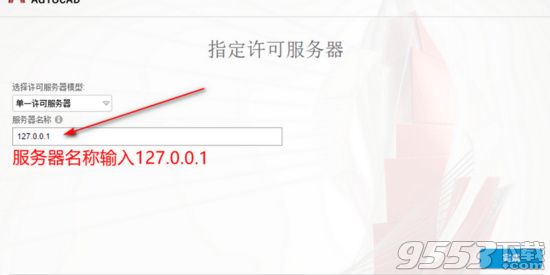
14、指向破解密匙位置
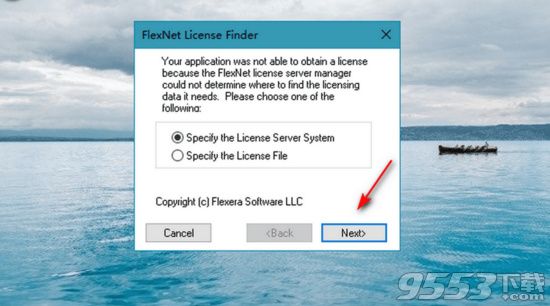
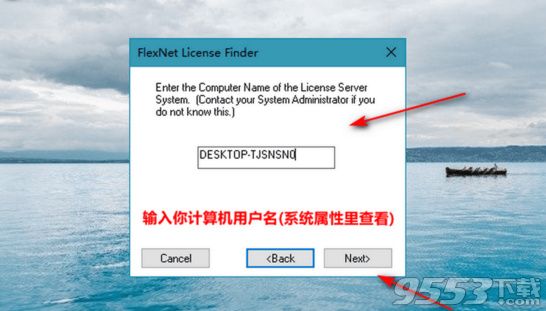
忽略所有关于网络许可不可用的错误警告提示,单击关闭软件自动退出!
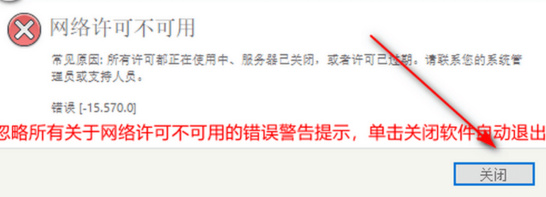
15、正常的话,打开AutoCAD MEP 2019之后即为破解版
软件特色
1、MEP 工作空间
即时可用的 AutoCAD MEP 包含面向建筑行业中的机械、电气和管道专业人士的工具。工作空间环境(电气、HVAC、管道、卫浴和原理图)包含用于优化工作流任务的单个选项板和域特定的功能区。
2、文档编制
改善文档的外观,并提高绘图工作效率。
3、AutoCAD 块转换
批量转换单个或多个块和符号。
4、样式浏览器
使用“样式浏览器”选项板可以搜索不同文件和文件夹中的对象样式。将样式输入当前图形,然后开始使用选定样式绘制对象。
软件功能
一、协作
1、AutoCAD和AutoCAD Architecture支持
使用 AutoCAD MEP 软件处理平面二维 AutoCAD 楼层平面图或 AutoCAD Architecture 几何模型建筑楼层平面。
使用参考的建筑楼层平面图来设计、标记、注释和创建 MEP 系统设计的施工文档。
2、自动空间和分区计算
·在现有的二维建筑楼层平面图或 AutoCAD Architecture 几何图形设计中分配工程空间
·自动测量空间数据,包括各个区域的建筑面积、长宽高和体积
·导出为 gbXML 时使用空间和区域信息,从而导入到 Green Building Studio 网络能量分析服务或第三方分析程序
3、IFC 数据支持
使用工业基础类 (Industry Foundation Class, IFC) 数据,在设计过程中创建、管理并与其他用户共享 MEP CAD 数据。
IFC 导出功能可以识别 AutoCAD MEP 中的 MEP 对象,并将这些对象和 MEP 系统及其连接导出到相应的 IFC 建筑服务实体和类型中。
4、基于网络的帮助和学习工具
使用 Autodesk 知识网络访问包含相关学习信息的社区。
访问基于网络的综合帮助内容、提示和技巧,以及能够帮助您继续学习的其它内容。
二、施工和内容
1、修订云线
指定修订云线的默认类型:手绘线、多边形、矩形或对象。
注释比例自动缩放修订云线圆弧的长度。无论视图比例如何,显示的内容都更加一致。
2、剖面和立面
现在,可以使用“编辑活动剖面”命令来选择顶层外部参照中的对象进行编辑。二维剖面/立面结果中的属性新设置会强制其在打开图形时进行刷新。此外,剖面线中添加了夹点状态以便对其进行修改,而无需再重新创建。
通过减少对话框,创建和更新二维剖面。若要创建剖面,请绘制剖面线,AutoCAD MEP 会根据剖面线边界中自动包含的对象生成二维剖面,为控制起来更加方便,还可以添加和排除其他对象。
3、文档编制
在 AutoCAD MEP 软件中创建三维模型,并转换为二维视图以满足文档编制需求,命令行中的改进功能包括自动完成和区分命令与系统变量。
多种字体和颜色选项板帮助您创建更美观的文档,借助增强后的关联阵列,提高绘图和建模工作效率。
4、集成的内容搜索
使用 AutoCAD Content Explorer 在 AutoCAD MEP 中快速搜索设计文件、对象和内容,在本地和网络驱动器中,轻松搜索包含可在设计环境中使用的内容和对象的文件 。
5、AutoCAD 块和符号转换
将单个或多个 AutoCAD 块、多视图块或多视图零件单独或批量转换为一个设备或图例,通过拉伸标准二维块创建三维实体,然后通过添加接头创建将在 MEP 设计中使用的 AutoCAD MEP 内容。
此外,您可以将 AutoCAD 块转换为正交符号和等轴测符号,以简化原理图设计文档编制。
6、图形管理
根据 MEP 设计参数创建协调的视图,更轻松地管理项目图形,MEP 设计团队成员可从集中的项目目录访问最新文档,包括项目模板、剖面图和立面图。
7、平行布管改进功能
现在可以使用平行布管使多个对象遵循相同的布管系统配置,并自动进行连接,以前,若要布管和连接,需要重新指定每个套管或管道的布管系统配置。
如果要实现直连接,需要您为之后的每个连接重复该过程,现在,选定了首个对象的布管系统配置或连接后,所有平行对象也会自动完成。
三、工作效率和可用性
1、样式浏览器
浏览 AutoCAD MEP 组件样式浏览器的增强功能,包括更多对象类型。
您现在可通过“样式浏览器”查看、搜索和添加所有系统定义。
设备、配电盘、管道管件和图例符号的样式现在也会显示在样式浏览器中。单击属性选项板中“布管系统配置”旁的望远镜按钮以显示“样式浏览器”中的布管系统配置。
“管理内容库”对话框现在可将目录添加到内容库。MEP 对象会分在一组,如果展开下拉列表底部的对象节点,相关内容现在会向上滚动,以便查看该节点下的所有对象。
选择系统定义的行为现在已成标准,从而会始终使用“样式浏览器”。系统定义现在包括电缆桥架、电路和其他电气对象;“对象类型”列表中会包含风管、管道、卫浴和图例对象。
电路、风管和管道的布管系统配置现在已添加到“样式浏览器”,有助于减少 MEP 模板的大小。此外,样式浏览器现在包括配电盘、设备、图例符号和管道管件。
内容库的“选择图形”对话框现在包含 A360。这可让您与分散在不同地区的团队共享样式。
2、指定线路
通过新的 CIRCUITASSIGN 命令,使用命令行即可将线路指定到一个或多个选定设备。
您还可以找到:
·有关上次使用的配电盘的信息
·当前图形中所有配电盘的列表
·附加了所有线路的配电盘的列表
“PANELASSIGN” 命令可让您为多个选定设备更改配电盘。如果您选择的对象不是设备,则会自动从列表中过滤掉,您无法为线路指定不适用的设备。例如,无法将数据连接指定到电源和照明线路。
这些新工具可帮助您在指定线路和更改配电盘的同时提高工作效率。
3、弯头风管管件
当风管两侧的尺寸相等时,选择最适合设计的弯头类型 。
您可以选择“使用变径弯头”、“使用等径弯头和变径管”或新的“使用变径弯头(如有需要)”设置。
4、自动化特性集定义
您可以自动将特性集定义附着到建筑对象,以便完成数量算量计算,将新的、修改过的或现有的特性集定义附加到新建对象及其样式以及现有对象。
5、注释和单位缩放
如果更改图形单位,则对象标记、文字和其他注释比例对象也会相应修改,您可以选择重新缩放模型和图纸空间对象、仅重新缩放模型空间对象,或不重新缩放任何现有对象。
6、按图层显示顺序
·控制建筑和 MEP 系统在施工图中的显示方式
·在列表中设置图层的顺序,并在每个图层上应用对象显示顺序
·应用显示顺序更改之前进行预览,以确保更改是可预测的
7、块替换
设计发生变化时,可轻松编辑组件,为块实例指定不同的定义,无需重新创建块。
系统要求
一、操作系统
Microsoft Windows 7 SP1(含更新 KB4019990)(32 位和 64 位)
Microsoft Windows 8.1(含更新 KB2919355)(32 位和 64 位)
Microsoft Windows 10 周年更新(仅限 64 位)(版本 1607 或更高版本)
二、处理器
基本:2.5 - 2.9 GHz 处理器
建议:3+ GHz 处理器
三、内存
基本:8 GB
建议:16 GB
四、显示器分辨率
传统显示器:
1920 x 1080 真彩色显示器
高分辨率和 4K 显示器:
在 Windows 10 64 位系统(配支持的显卡)上支持高达 3840 x 2160 的分辨率
五、显卡
基本:1 GB GPU(具有 29 GB/s 带宽并与 DirectX 11 兼容)
建议:4 GB GPU(具有 106 GB/s 带宽并与 DirectX 11 兼容)
六、磁盘空间
12.0 GB
